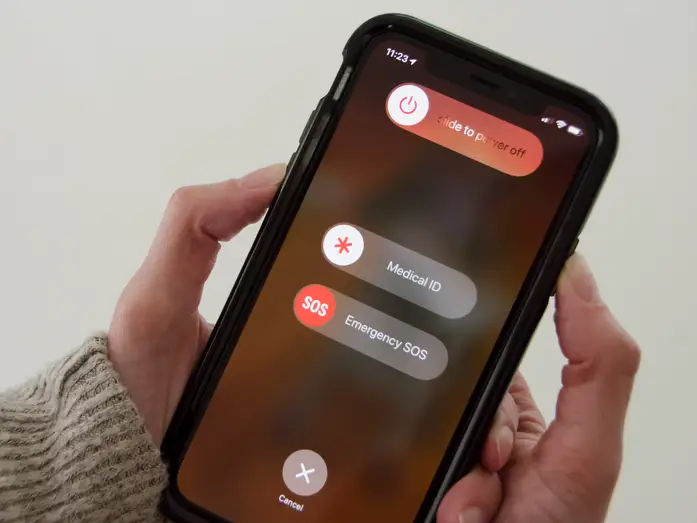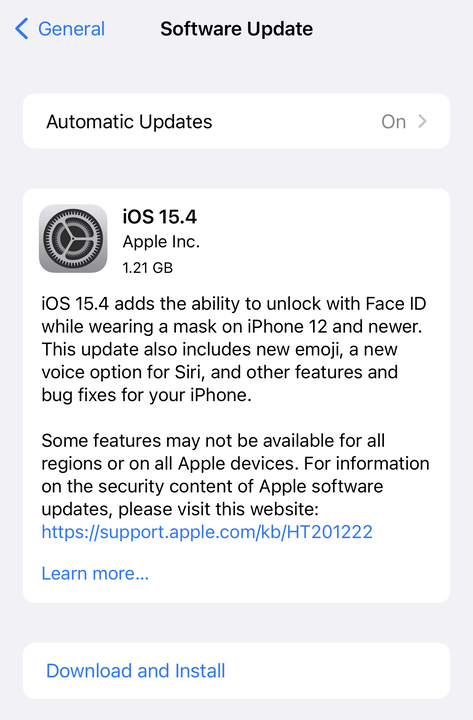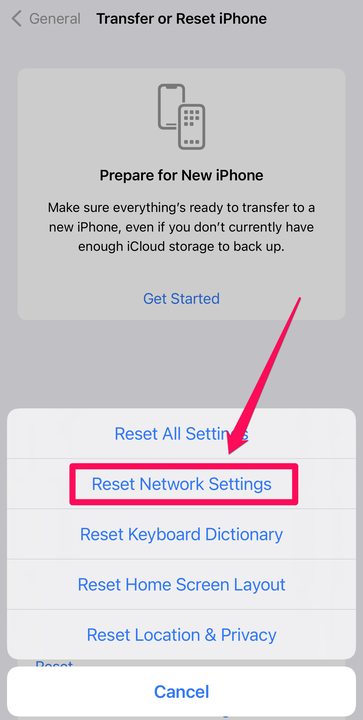7 maneiras de solucionar problemas se o seu iPhone continuar reiniciando
- Um iPhone que continua reiniciando é um problema sério, mas incomum.
- Se puder, faça backup dos dados do seu iPhone no iCloud ou no seu computador para não perder todos os seus dados pessoais em caso de catástrofe.
- Aqui estão as etapas de solução de problemas mais comuns que você pode tentar consertar um iPhone que continua reiniciando.
Certamente é incomum que um iPhone reinicie espontaneamente. Os smartphones da Apple, como a maioria dos smartphones modernos, são aparelhos confiáveis que geralmente “simplesmente funcionam". Mas falhas acontecem e não é difícil encontrar relatos de usuários que citam iPhones que continuam reiniciando sozinhos.
Se isso descreve o que você está passando, não se preocupe – não importa qual modelo de iPhone você tenha, de um iPhone 6 a um iPhone 13 – existem algumas etapas simples que você pode seguir para solucionar problemas e resolver falhas do seu iPhone.
Faça backup do seu iPhone
Antes de executar qualquer etapa de solução de problemas, certifique-se de ter um backup confiável de todos os seus aplicativos e dados. Se o seu telefone está reiniciando continuamente com tanta frequência que não pode ser usado, isso pode não ser uma etapa prática. Mas se você puder, faça backup do seu iPhone no iCloud ou no seu computador porque, se o hardware do seu telefone estiver falhando, você pode não ter muito mais chances de proteger seus dados e pode perder tudo armazenado no seu iPhone.
Reinicialize seu iPhone à força
Se o seu telefone estiver preso em um loop de reinicializações infinitas, você poderá interromper o ciclo executando uma reinicialização total. As etapas exatas para forçar o reinício do seu iPhone variam dependendo do modelo que você possui, mas geralmente envolve segurar o botão Power e um dos botões Volume simultaneamente. Depois que o telefone for completamente desligado por cerca de um minuto, ligue-o novamente e veja se isso resolveu o problema.
Tente forçar a reinicialização do seu iPhone, geralmente segurando o botão Power e Volume por vários segundos.
Dave Johnson
Verifique se a atualização mais recente do iOS está instalada
Uma das primeiras coisas que você deve fazer sempre que solucionar um problema sério com o seu iPhone é verificar as atualizações do iOS. É possível que um bug crítico ou alguma outra incompatibilidade em sua versão atual do iOS esteja fazendo com que seu iPhone continue reiniciando. Para verificar, inicie o aplicativo Configurações e toque em Geral. Toque em Atualização de software. Se houver uma atualização disponível, você poderá instalá-la aqui.
Verifique a seção Atualização de Software das Configurações para ver se há alguma atualização do iOS esperando para ser instalada.
Dave Johnson
Verifique os logs de erros do iPhone
Da mesma forma, o problema pode ser o resultado de um único aplicativo que está causando um erro grave. Obviamente, se o problema de reinicialização começou claramente logo após a instalação de um aplicativo recente, desinstale esse aplicativo agora e veja se isso resolve o problema.
Caso contrário, você ainda pode verificar um log gerado pelo seu iPhone para ver se há um problema fácil de detectar. Inicie o aplicativo Configurações e toque em Privacidade. Toque em Analytics & Improvements e, em seguida, toque em Analytics Data. Aqui você verá uma longa lista de relatórios. Eles não são especialmente fáceis de ler, mas você deve verificar os relatórios mais recentes para ver se um aplicativo específico é mencionado mais de uma vez. Nesse caso, pode estar causando erros críticos. Desinstale o aplicativo e veja se isso resolve seu problema.
Se um aplicativo específico continuar travando, você deverá vê-lo mencionado nos logs de análise.
Dave Johnson
Atualize todos os seus aplicativos
Mesmo que você não tenha nenhum lead em um aplicativo problemático, ainda assim deve certificar-se de que todos estejam atualizados. Inicie o aplicativo App Store e toque no ícone da sua conta no canto superior direito. Se algum aplicativo exigir uma atualização, você deverá ver uma seção chamada Próximas atualizações automáticas. Toque em Atualizar tudo.
Redefinir todas as suas configurações
Seu iPhone gerencia muitas configurações – tudo, desde senhas de WiFi e configurações de rede até configurações de localização e privacidade. Embora não seja provável que nenhuma dessas configurações esteja causando a reinicialização espontânea do iPhone, é uma possibilidade.
O culpado mais provável são suas configurações de rede, então você deve redefinir isso primeiro e ver se isso resolve seu problema. Inicie o aplicativo Configurações e toque em Geral. Toque em Transferir ou Redefinir iPhone, seguido de Redefinir. Por fim, toque em Redefinir configurações de rede e confirme que deseja fazer isso.
Se isso não resolver seu problema, você pode voltar ao menu Redefinir e escolher Redefinir todas as configurações. Isso apagará uma gama mais ampla de configurações personalizadas, portanto, salve-o para um último recurso.
Tente redefinir suas configurações de rede; se isso não funcionar, tente redefinir todas as configurações.
Redefina seu iPhone para as condições de fábrica
Se absolutamente nada fez o seu iPhone parar de reiniciar, você está com sua última opção antes de entrar em contato com a Apple para obter suporte ao cliente: redefina o iPhone para as condições de fábrica, apagando todos os aplicativos e dados armazenados nele. Se o problema for causado por qualquer tipo de falha de software, isso consertará seu iPhone.
Quando você redefinir seu iPhone de fábrica, lembre-se de não permitir que o iOS restaure automaticamente seus aplicativos e dados imediatamente. Comece com um iPhone “fresco de fábrica” e veja se o problema de reinicialização foi corrigido. Se for, você pode tentar restaurar seus dados. Se o problema retornar, você precisará redefinir seu iPhone de fábrica e reinstalar manualmente os aplicativos do zero – não restaure a partir de um backup, porque a falha que causa o problema está em algum lugar em seus dados. Você precisará começar de novo.
Se você tentou todas essas etapas de solução de problemas e seu iPhone ainda continua reiniciando, é provável que o problema não esteja relacionado ao software, mas você tem um problema de hardware. Isso não é algo que você pode resolver sozinho, então você deve entrar em contato com o suporte ao cliente da Apple e ver se o telefone precisa ser reparado ou substituído.